Sumário 1 - O que é AVA? O que é MOODLE? Conhecendo o MOODLE DEAD/UNEMAT Portal da DEAD (Diretoria de Gestão de Educação
|
|
|
- Arthur Madeira Caiado
- 6 Há anos
- Visualizações:
Transcrição
1
2 2 Sumário 1 - O que é AVA? O que é MOODLE? Conhecendo o MOODLE DEAD/UNEMAT Portal da DEAD (Diretoria de Gestão de Educação a Distância) Alterando a Senha Modificar Perfil Página Inicial do Ambiente Virtual de Aprendizagem Banners Biblioteca Digital Acessando as Disciplinas do Semestre Estrutura da disciplina Barra de progresso Calendário Área de Discussões Fórum de discussão das Unidades Sala de Conferência Aulas gravadas da Web Conferencia Aulas Gravadas e Slides Envio de Arquivo Notas Lançamento de Notas no Envio de Arquivo Lançar nota Fórum Avaliativo Atividade Questionário Lançamentos de Notas de Provas Relatórios Contatos Núcleo de Tecnologia da Informação DEAD/UNEMAT Referências... 42
3 3 1 - O que é AVA? O Ambiente virtual de aprendizagem é uma plataforma virtual por meio da qual o aluno tem a possibilidade de realizar seus estudos pela internet. Nesta sala, o aluno encontra os conteúdos, os planos de aula da disciplina, as atividades, as leituras a serem desenvolvidas e recursos que possibilitam a interação entre alunos, professores, tutores, gestores dos cursos. Os AVAs (Ambientes Virtuais de Aprendizagem) podem ser considerados como softwares que funcionam em servidores web, que podem ser acessados pela Internet, por usuários distribuídos geograficamente, formando comunidades virtuais com objetivos definidos, geralmente o de aprendizagem de determinado conteúdo, onde se interagem de forma síncrona ou assíncrona através de diversas ferramentas disponibilizadas no próprio AVA. É importante ressaltar que os Ambientes Virtuais de Aprendizagem não irão fazer o trabalho sozinho. Conforme PEREIRA (2007) a qualidade do processo educativo depende do envolvimento de vários fatores e atores, ou seja, o envolvimento do aprendiz, da proposta pedagógica, dos materiais veiculados, da estrutura e qualidade de professores, tutores, monitores e equipe técnica, assim como das ferramentas e recursos tecnológicos utilizados no ambiente O que é MOODLE? Uma das novas ferramentas digitais que mais tem se destacado são os Ambientes Virtuais de Aprendizagem (AVA) ou também conhecidos como Learning Management System (LMS) ou Sistema de Gerenciamento de Aprendizagem. Existem diversos AVAs disponíveis no mercado, mesmo gratuitos ou pagos. Mas o que tem tido maior aceitação no Brasil e no mundo é o MOODLE, criado por Martin Dougiamas em Milhares de instituições utilizam o MOODLE em mais de 200 países para diferentes públicos, tanto para modalidade a distância, quanto como um complemento para a modalidade presencial.
4 4 O MOODLE, segundo seu criador, tem como base a pedagogia socioconstrutivista e o trabalho colaborativo. Considera a experimentação, a pesquisa grupo, o estimulo à dúvida e o desenvolvimento do raciocínio como ações importantes para o aprendizado autônomo e destacando a reflexão e a auto avaliação. A UAB/UNEMAT adotou o Ambiente Virtual de Aprendizagem MOODLE justamente pela grande aceitação por parte de outras instituições, pela facilidade de manuseio, por considerar que não necessita de conhecimentos avançados de programação e webdesing para utilizá-lo. E, principalmente, por ser software de código aberto (open source), podendo ser modificado, personalizado e/ou adaptado às necessidades da DEAD/UNEMAT. 2 - Conhecendo o MOODLE DEAD/UNEMAT Olá professores, tutores e alunos, neste tutorial vocês irão aprender como utilizar o Sistema AVA (Ambiente Virtual de Aprendizagem), como acessar sua conta de usuário, modificar seu perfil, acessar as disciplinas do seu curso, enviar mensagens, gerenciar seus arquivos privados, acessar a web conferência (Aula Tira Dúvidas), anexar e enviar suas atividades, etc. Tenha uma ótima aprendizagem.
5 5 3 - Portal da DEAD (Diretoria de Gestão de Educação a Distância) Figura 1: Portal DEAD Na (Figura 1) acima, podemos visualizar o Portal da DEAD disponível através do link: Ao lado direito, conforme destaque da imagem abaixo, está localizada a área Acesso ao AVA (figura 2), onde você utilizará para acessar seu curso e as disciplinas. Figura 2: Autenticação para acessar os Ambientes Virtuais de Aprendizagem Para acessar a plataforma AVA, é necessário que o usuário digite o número do seu CPF na caixa de login. Importante destacar que o acesso só é possível por meio do CPF e também não é permitido alterar o login. Somente a senha poderá ser alterada.
6 6 Obs.: No primeiro acesso do usuário a senha também será o CPF e deve ser alterada posteriormente. 4 - Alterando a Senha Ao acessar o AVA pela primeira vez, é muito importante para o usuário modificar sua senha, principalmente para evitar acessos indesejados. Siga até a parte superior direita onde estará o nome do usuário Aluno Teste, de um clique em seguida siga até Trocar senha ambos destacados em vermelho como mostra a figura 3. Figura 3: Trocar Senha Preencha todos os campos obrigatórios e clique em Salvar mudanças, como destacado abaixo.
7 7 Figura 4: Campo Senha 5 - Modificar Perfil Na página MODIFICAR PERFIL é necessário que o usuário preencha corretamente os campos obrigatórios, destacados em vermelho. Importante destacar que o usuário deve sempre atualizar o e preencher corretamente os dados da descrição do perfil para os devidos recebimentos e/ou encaminhamentos de mensagens. Siga até a parte superior direita onde estará o nome do usuário Nome do Usuário, de um clique em seguida siga até Perfil ambos destacados em vermelho como mostra a figura 5.
8 8 Figura 5: Perfil Ao abrir a nova página vá em Modificar perfil. Figura 6: Modificar perfil Preencha os campos obrigatórios.
9 9 Figura 7: Alterar perfil Figura 8: Sua descrição Ao finalizar o preenchimento siga até o final da página e clique em Atualizar perfil. Figura 9. Figura 9: Atualizar perfil
10 Página Inicial do Ambiente Virtual de Aprendizagem Figura 10: Pagina Inicial 7 Banners Destaca-se em vermelho os banners relacionados a Biblioteca Digital, Área do Professor, Cartões Resposta, 1 Semestre. Destaco em azul Perfil do aluno, Calendário e Mensagens.
11 11 Figura 11: Banners 8 - Biblioteca Digital Na Biblioteca Digital estará disponível todos os livros relacionados a determinada disciplina do curso. Para acessar a Biblioteca Digital, basta clicar em cima do banner como demostrado na figura 7, bem como efetuar o download dos livros, bastando clicar em cima do livro desejado iniciando o download automaticamente como demostrado na figura 8.
12 12 Figura 12: Biblioteca Digital Figura 13: Download do livro 9 - Acessando as Disciplinas do Semestre Para acessar as disciplinas dos semestres, basta clicar em cima do banner relacionado ao semestre, como demostrado na figura 9.
13 13 Figura 14: Semestre Para acessar as disciplinas relacionadas ao semestre, basta clicar em cima da disciplina desejada conforme a figura abaixo. Figura 15: Disciplinas 10 - Estrutura da disciplina O quadro de Apresentação da Disciplina possui informações orientativas da disciplina, conforme pode-se observar o quadrado e as setas na Figura 11.
14 14 Para melhor identificação, observe as cores das setas e suas respectivas identificações: A cor azul identifica o nome do professor: um clique sobre o nome direciona ao seu perfil; A cor vermelha mostra o plano de ensino: um clique sobre o mesmo, direcionara para o plano de ensino; A cor amarela identifica o livro digital; um clique sobre o mesmo, direcionara para o livro da disciplina; A cor verde identifica o período de vigência da disciplina A cor violeta orienta para o Roteiro das atividades: um clique sobre o mesmo redireciona ao roteiro de atividades; A cor laranja orienta para o suporte técnico; direcionara para os contatos para sanar dúvidas. O quadrado verde clara apresenta os polos do referido curso bem como o tutor responsável pela disciplina. Figura 16: Estrutura disciplina
15 Barra de progresso A barra de progresso tem como função auxiliar o aluno, professor e tutor à distância aos prazos e status das atividades avaliativas da disciplina. A figura abaixo apresenta 3 atividades como demostra as setas vermelha, verde e alaranjado. Bem como o status o status das 3 atividades, sendo que a cor azul está dentro do prazo a ser entregue, a vermelha a prazo da atividade já se esgotou e verde que a atividade feita e entregue dentro do prazo previsto. Passando o cursor por cima dos quadros, o usuário irá obter informações sobre as referidas atividades. Figura 17: Barra de progresso 12 - Calendário O calendário tem como função informar o aluno, professor e tutor à distância dos eventos que ocorrerá durante o decorrer da disciplina.
16 16 Figura 18: Calendário Passando o cursor por cima das datas o usuário irá obter informações sobre o referido evento, conforme demonstrado na figura 14. Passando o cursor por cima dos quadros, o usuário irá obter informações sobre as referidas atividades. Figura 19: Evento 13 - Área de Discussões Na Área de Discussões temos o Fórum de discussão das Unidades e Sala de Conferência, conforme mostra a figura 15.
17 17 Figura 20: Área de Discussões 14 - Fórum de discussão das Unidades Para criar um tópico no fórum de discussão basta clicar em Fórum de discussão das unidades, conforme mostrado na imagem abaixo destacado em vermelho. Figura 21:Fórum de discussão das unidades Para acrescentar um tópico basta clicar em Acrescentar um novo tópico, como demostra a imagem abaixo.
18 18 Figura 22: Fórum de discussão Ao clicar no ícone destacado em vermelho, será redirecionado para área de preenchimento, basta preencher os campos destacados em vermelho (figura23) e clicar em Enviar mensagem ao fórum, que o tópico estará criado.
19 19 Figura 23: Fórum discussão II 15 - Sala de Conferência Para acessar a sala de conferência, é preciso clicar sobre o ícone intitulado Sala de Conferência, destacado em vermelho conforme demostrado na figura 24. Figura 24: Sala de conferência Ao ser redirecionado para outra pagina clique em Join sesson para se conectar a sala, destacado pelo quadrado vermelho, conforme a figura 25.
20 20 Figura 25: Entrar na sala Caso queira acompanhar uma aula tira dúvidas ao vivo (em tempo real), é necessário acessar a web conferencia BBB conforme cronograma divulgado pelo curso com a data e horários previamente agendados e, em seguida, automaticamente abrirá a sala. Figura 26: Liberar áudio Na Figura 26 é necessário acessar os dispositivos multimídias fone de ouvido e microfone. Para acessar, escolha a opção Configurações de som e microfone e clique sobre Permitir. Como demostrado na figura 26, será realizada os testes do microfone, fones de ouvido/ alto-falante. Ao terminar os testes, clique em INICIAR ÁUDIO.
21 21 Figura 27: Testar Áudio Na Figura 28, destacado em vermelho, mostra o status dos participantes e seus equipamentos multimídias como fone de ouvido, microfone, webcam e compartilhamento de tela. Figura 28: Participantes ativos na web conferência
22 22 Como destacados pelas flechas azul e quadrados vermelhos na imagem abaixo temos; Sair da Sala Ferramentas de apresentação Mensagens recebidas no chat tutores Escrever mensagem no chat Aumentar/Diminuir visualização Passar slide Selecione para inserir slides Figura 29: Recursos possíveis da web conferência 17 - Aulas gravadas da Web Conferencia As aulas gravadas na web conferência está à disposição na Área de discussões botão Aula Tira-dúvidas - Gravada. Como destacado na figura 30.
23 23 Figura 30: Aula tira-dúvidas 16 - Aulas Gravadas e Slides Cada disciplina existe as determinadas unidades, dentro dessas unidades existem os matérias da disciplina dentre eles as Aulas e os Slides. Para acessarmos os materiais basta clicar em cima dos ícones como destacado na imagem 30. Figura 30: Acessando Slide e Aula Ao clicar em Slide Aula 01, a página será redimensionada para o Slide como na figura 31.
24 24 Figura 31: Slide Ao clicar em Aula 01, redimensionara para a vídeo aula. Imagem 32. Figura 32: Vídeo Aula 17 - Envio de Arquivo As atividades do AVA estão localizadas na área ATIVIDADES AVALIATIVAS de cada disciplina. Para enviar o documento, o Aluno deve clicar no link ATIVIDADE ENVIO DE ARQUIVO, em destaque na imagem abaixo
25 25 Figura 33: Envio de Arquivos O Aluno será direcionado para a página de envio de arquivo, de acordo com a imagem abaixo (Figura 34). O aluno deve clicar o botão ADICIONAR TAREFA para iniciar o processo de envio. Vale ressaltar que esse campo adicionar tarefa só está habilitado para o perfil de aluno servindo como instrução caso seja preciso auxiliá-los. Figura34: Adicionar Tarefas No próximo passo, o aluno deve clicar no ícone em destaque de acordo com a Figura 35, selecionar a opção ENVIAR UM ARQUIVO, depois ESCOLHER ARQUIVO e anexar na caixa de seleção e depois clicar no botão ENVIAR ESTE ARQUIVO.
26 26 Figura 35: Arquivo É primordial que o Aluno verifique se enviou o arquivo correto para a caixa de anexo. Feito todo estes procedimentos é preciso clicar em SALVAR MUDANÇAS, de acordo com a Figura 36. Assim terá enviado seu trabalho avaliativo com sucesso. O tamanho máximo para um arquivo é 400mb. Figura 3633: Salvar mudanças 18 - Notas O Painel de Notas exibe a nota de todas as disciplina em questão. Para acessá-las siga com o cursor até o lado direito superior onde está localizado o
27 27 perfil do aluno, dê um clique e abrirá a barra de opções, clique em NOTAS como demostrado na figura 37, a página será redirecionada para o quadro de notas. Figura 34: Notas Figura 38. Temos então todas as disciplinas e notas que o aluno está matriculado. Figura 38: Notas disciplinas geral Clique na disciplina que deseje visualizar as notas, aparecerá o quadro de notas de todas as atividades referentes a disciplina acessada. Figura 39.
28 28 Figura 35: Relatórios de notas 19 - Lançamento de Notas no Envio de Arquivo Clique em ATIVIDADE Envio de Arquivo Figura 40: Avaliar atividades Clique em Ver/Avaliar todos os envios. Figura 4136: Acessar os trabalhos
29 29 A seguir selecione o polo em Grupos visíveis Figura 4237: Selecionar grupos Na página aparecerão todos os alunos do polo. Posteriormente faça o download do trabalho do aluno, faça a avaliação e lance conforme descrito nos passos seguintes. Figura 4338: Download atividade mesma. Após a correção da atividade, siga até Nota, para o lançamento da Figura 4439: Lançar nota
30 30 Lançar a nota no campo: Nota de um total de 0 à 100. Figura 4540: Lançar nota e realizar feedback Clique em Salvar Mudanças Figura 4641: Salvar mudanças 20 - Lançar nota Fórum Avaliativo Figura 47: Clique sobre a atividade Selecione o polo de tutoria.
31 31 Figura 48: Selecionar polo Clique no campo Avaliar, como demostrado na figura abaixo. Figura 49: Avaliar atividades do fórum A nota aparecera no campo ao lado. Figura 50: Nota lançada
32 Atividade Questionário ele. Na disciplina encontre o ícone da atividades Questionário e clique sobre Figura 50: Questionário Na próxima tela, figura 51, temos a descrição do Questionário, destacado em verde temos a quantidade de vezes que é permitido responder o questionário, data que o questionário será inicializado, data limite para realizá-lo e método de avaliação já em vermelho o botão para responder o questionário. Figura 421: Pré-visualizar Clicar no botão Tentar responder o questionário agora. O questionário pode ser associativo, múltipla escolha, verdadeiro ou falso, correspondência de resposta, numérica, dissertativa. Veja abaixo o exemplo de uma questão de múltipla escolha:
33 33 Figura 43: Selecione umas das opções Verdadeiro ou Falso: Figura 53: Selecione uma das opções Ao terminar de responder as questões clique em Finalizar tentativas. Figura 53: Finalizar tentativa Ao clicar em Finalizar tentativa, abrira a tela seguinte para conferir o status do questionário, após conferir clivar em Enviar tudo e terminar, se caso tiver alguma coisa a se conferir clicar em Retornar à tentativa e seguir os passos acima.
34 34 Figura 54: Finalizando ou Retornando à Atividade Confirmar o envio. Figura 44: Confirmar envio Redimensionará para a página do questionário e no canto direito inferior clicar em Terminar revisão. Figura 56: Terminar revisão
35 Lançamentos de Notas de Provas Os procedimentos destinados ao lançamentos de notas das provas presenciais, de segunda chamada e de prova final seguem os mesmos passos descritos na sequência abaixo, porém existe um campo específico para cada uma das avaliações. Desta forma os lançamentos devem ser feitos de forma correspondente ao tipo da avaliação. Figura 5745: Subdivisões da área de avaliações Ao clicar no tipo de avaliação a ser lançada a nota, exibirá conforme figura abaixo a seguinte tela: Clique em Ver todos os envios.
36 36 Figura 58: Ver e avaliar A inserção de nota pode ser feita através de duas formas: Normal: neste procedimento, é realizada a postagem da nota de aluno por aluno. Clique em Nota. Figura 46: Inserir nota Clicando em notas redimensionará para a página de notas conforme a imagem abaixo.
37 37 Figura 470: Inserir nota Avaliação Rápida: ao ativar essa opção, o usuário poderá incluir as notas de forma rápida. Siga até o final da página e ative a opção Avaliação Rápida. Figura 481: Avaliação Rápida Clicando redimensionará para a seguinte pagina, preencha os campos com a nota e se necessário o feedback de cada aluno conforme a figura 62.
38 38 Figura 492: Inserir nota e feedback Efetuado o preenchimento das notas e feedbacks dos alunos, siga até o final da página e clique em Salvar todas as alterações de avaliação rápida. Figura 503: Salvando as alterações 23 - Relatórios A função de Relatórios é utilizada para extrair informações de acesso de usuários. As informações de acesso podem ser filtradas pelas seguintes opções: Disciplina Participantes Atividades Grupos Dias Ações Nível educacional A seguir, uma demonstração de como extrair relatório dos participantes da disciplina em questão.
39 39 No menu Administração, clique em Relatórios e depois em Logs Figura 64: Log relatório Seleciona um dos filtros de busca, no caso, o filtro escolhido foi o de Participantes. Um nome de um participante cadastrado deve ser escolhido e após isso, clique no botão Obter estes logs. Figura 65. Figura 65: Filtro relatório no sistema. Observe que todas as ações do usuário em questão, serão enumeradas
40 40 Figura 66: Resultado do relatório Observe que junto a tabela, alguns filtros são apresentados: Disciplina: Informa a disciplina do relatório Participantes: Informa o usuário que está sendo analisado Atividades: Informa as atividades da disciplina pesquisada Grupos: informa os polos (cidades) onde a disciplina é ofertada. Dias: Informa os dias do mês Ações: Informa as ações que são possíveis fazer com o relatório, são elas: criar, ver, atualizar e excluir Nível educacional: informa o nível educacional do usuário avaliado.
41 Contatos Núcleo de Tecnologia da Informação DEAD/UNEMAT NÚCLEO DE TECNOLOGIA DA INFORMAÇÃO Antônio Carlos Pereira dos Santos Junior "Linkon" Thiago Silva Garcia Duarte Thiago Silva Fontes Elias de Abreu Domingos da Silva Renato Tavares de Melo Amalri Herculano Ferreira Douglas de Carvalho Marcos Aurélio Pontes da Silva Paulo Lacerda da Silva Leonardo da Silva Casasus Figueiredo Ewerton Luiz Ultrago Gonçalves Av. Santos Dumont. s/n - Cidade Universitária - Santos Dumont Cáceres - MT, CEP (65) / (65) suporte.dead@unemat.br
42 Referências PEREIRA, Alice Cybis. AVA - Ambientes Virtuais de Aprendizagem em Diferentes Contextos. 1. ed. Rio de Janeiro: Ciência Moderna, SANTOS JUNIOR, Antônio Carlos Pereira dos Ambientes Virtuais de Aprendizagem com Web Services e Tecnologias Livres: Possibilidade de Uso no Ensino Superior Presencial. Monografia (Graduação em Computação) Faculdade de Ciências Exatas, Universidade do Estado de Mato Grosso, Cáceres
Manual MOODLE para professores e tutores
 1 Manual MOODLE para professores e tutores EQUIPE DE TI DEAD/UNEMAT 2015 2 Sumário 1. O que é AVA?... 2 2. O que é MOODLE?... 2 3. Conhecendo o MOODLE DEAD/UNEMAT... 3 3.1 Portal da DEAD (Diretoria de
1 Manual MOODLE para professores e tutores EQUIPE DE TI DEAD/UNEMAT 2015 2 Sumário 1. O que é AVA?... 2 2. O que é MOODLE?... 2 3. Conhecendo o MOODLE DEAD/UNEMAT... 3 3.1 Portal da DEAD (Diretoria de
PROGRAMA ESPECIAL DE FORMAÇÃO PEDAGÓGICA DE PROFESSORES PARA EDUCAÇÃO PROFISSIONAL MANUAL DO AMBIENTE VIRTUAL DE APRENDIZAGEM (AVA) TUTOR
 PROGRAMA ESPECIAL DE FORMAÇÃO PEDAGÓGICA DE PROFESSORES PARA EDUCAÇÃO PROFISSIONAL 2016 MANUAL DO AMBIENTE VIRTUAL DE APRENDIZAGEM (AVA) TUTOR Neste manual você encontrará tutoriais para as ferramentas
PROGRAMA ESPECIAL DE FORMAÇÃO PEDAGÓGICA DE PROFESSORES PARA EDUCAÇÃO PROFISSIONAL 2016 MANUAL DO AMBIENTE VIRTUAL DE APRENDIZAGEM (AVA) TUTOR Neste manual você encontrará tutoriais para as ferramentas
Ambiente Virtual de Aprendizagem (AVA)
 Ambiente Virtual de Aprendizagem (AVA) Ultimamente o ensino a distância tem ganhado grande destaque em todo pais, por proporcionar capacitação a pessoas que não tem acesso ao ensino presencial. Esta proposta
Ambiente Virtual de Aprendizagem (AVA) Ultimamente o ensino a distância tem ganhado grande destaque em todo pais, por proporcionar capacitação a pessoas que não tem acesso ao ensino presencial. Esta proposta
Sumário. 1. Ambiente virtual de aprendizagem (AVA) 6
 TUTORIAL DO AVA 4 Sumário 1. Ambiente virtual de aprendizagem (AVA) 6 1.1 Acesso à plataforma... 7 1.2 Perfil... 7 1.3 Iniciar o programa... 12 1.4 Acesso às disciplinas... 13 1.5 Desafios... 15 1.6 Atividades...
TUTORIAL DO AVA 4 Sumário 1. Ambiente virtual de aprendizagem (AVA) 6 1.1 Acesso à plataforma... 7 1.2 Perfil... 7 1.3 Iniciar o programa... 12 1.4 Acesso às disciplinas... 13 1.5 Desafios... 15 1.6 Atividades...
Manual de Acesso ao Ambiente Usuário: Aluno
 Manual de Acesso ao Ambiente Usuário: Aluno Índice 1. Objetivo. 2. Sobre o Ambiente Virtual de Aprendizagem. 3. Como acessar o Ambiente Virtual de Aprendizagem. 4. Como visualizar as disciplinas disponíveis
Manual de Acesso ao Ambiente Usuário: Aluno Índice 1. Objetivo. 2. Sobre o Ambiente Virtual de Aprendizagem. 3. Como acessar o Ambiente Virtual de Aprendizagem. 4. Como visualizar as disciplinas disponíveis
Manual do Professor. Conferência Web
 Manual do Professor Conferência Web SUMÁRIO 1. Acesso ao serviço de Conferência Web... 2 Página principal do serviço... 3 Login Conferência Web... 5 2. Ativando o microfone (caso seja Professor)... 7 3.
Manual do Professor Conferência Web SUMÁRIO 1. Acesso ao serviço de Conferência Web... 2 Página principal do serviço... 3 Login Conferência Web... 5 2. Ativando o microfone (caso seja Professor)... 7 3.
ELABORADO POR ALBINO SZESZ JUNIOR E JEAN POPOATZKI (NUTEAD/UEPG) PONTA GROSSA, MARÇO DE 2017
 ELABORADO POR ALBINO SZESZ JUNIOR E JEAN POPOATZKI (NUTEAD/UEPG) PONTA GROSSA, MARÇO DE 2017 Sumário Apresentação... 3 Ambiente Virtual de Aprendizagem (AVA-UEPG)... 4 Acessar o AVA-UEPG... 4 Login e senha...
ELABORADO POR ALBINO SZESZ JUNIOR E JEAN POPOATZKI (NUTEAD/UEPG) PONTA GROSSA, MARÇO DE 2017 Sumário Apresentação... 3 Ambiente Virtual de Aprendizagem (AVA-UEPG)... 4 Acessar o AVA-UEPG... 4 Login e senha...
Tutorial Moodle. Visão do Aluno
 Tutorial Moodle Visão do Aluno Conteúdo Apresentação... 3 1 Como acessar o Moodle da Cipead/UFPR... 4 3 Modificar Perfil e Senha... 6 4 Enviar Mensagens... 8 5 Fórum... 10 5.1 Participação no Fórum...
Tutorial Moodle Visão do Aluno Conteúdo Apresentação... 3 1 Como acessar o Moodle da Cipead/UFPR... 4 3 Modificar Perfil e Senha... 6 4 Enviar Mensagens... 8 5 Fórum... 10 5.1 Participação no Fórum...
Orientações básicas para a navegação no ambiente virtual. Curso de Especialização em Educação na Diversidade e Cidadania, com ênfase na EJA
 Orientações básicas para a navegação no ambiente virtual. Curso de Especialização em Educação na Diversidade e Cidadania, com ênfase na EJA O Curso de Especialização em Educação na Diversidade e Cidadania,
Orientações básicas para a navegação no ambiente virtual. Curso de Especialização em Educação na Diversidade e Cidadania, com ênfase na EJA O Curso de Especialização em Educação na Diversidade e Cidadania,
MANUAL DO AMBIENTE VIRTUAL DE APRENDIZAGEM. Instituto Bem Cuidar
 MANUAL DO AMBIENTE VIRTUAL DE APRENDIZAGEM Instituto Bem Cuidar Sumário 1. O Ambiente Virtual de Aprendizagem AVA... 3 1.1. Primeiro acesso... 3 1.2. Atualizando seu perfil... 5 1.2. Acessando os cursos...
MANUAL DO AMBIENTE VIRTUAL DE APRENDIZAGEM Instituto Bem Cuidar Sumário 1. O Ambiente Virtual de Aprendizagem AVA... 3 1.1. Primeiro acesso... 3 1.2. Atualizando seu perfil... 5 1.2. Acessando os cursos...
Tutorial Moodle. Acesso. Página Inicial Preencher perfil. Enviar Mensagem. Recursos. Atividades. Moodle
 Tutorial MOODLE Tutorial Moodle Página Inicial Preencher perfil Enviar Mensagem Acesso Moodle Recursos Atividades Moodle Moodle é um sistema de administração de atividades educacionais destinado à criação
Tutorial MOODLE Tutorial Moodle Página Inicial Preencher perfil Enviar Mensagem Acesso Moodle Recursos Atividades Moodle Moodle é um sistema de administração de atividades educacionais destinado à criação
Ambiente Virtual de Aprendizagem
 Ambiente Virtual de Aprendizagem 1 PASSO A PASSO Passo 1 Localizar o AVA através do site UniProjeção 1.1 Acessar o site através do link https://projecao.br ou através de pesquisa direta ao google por site
Ambiente Virtual de Aprendizagem 1 PASSO A PASSO Passo 1 Localizar o AVA através do site UniProjeção 1.1 Acessar o site através do link https://projecao.br ou através de pesquisa direta ao google por site
ACESSANDO O EADFASA. Passo a passo para acadêmicos. Núcleo de Educação a Distância - NEAD
 ACESSANDO O EADFASA Passo a passo para acadêmicos Núcleo de Educação a Distância - NEAD Índice Primeiro acesso Troca de senha Acessando a sala virtual Respondendo a um fórum Abertura / Leitura de Arquivos
ACESSANDO O EADFASA Passo a passo para acadêmicos Núcleo de Educação a Distância - NEAD Índice Primeiro acesso Troca de senha Acessando a sala virtual Respondendo a um fórum Abertura / Leitura de Arquivos
MANUAL DO PROFESSOR AMBIENTE VIRTUAL DE APRENDIZAEGEM
 MANUAL DO PROFESSOR AMBIENTE VIRTUAL DE APRENDIZAEGEM MANUAL DO PROFESSOR AMBIENTE VIRTUAL DE APRENDIZAGEM Ana Amélia de Souza Pereira Christien Lana Rachid Maio/2017 LISTA DE FIGURA Figura 1 - Página
MANUAL DO PROFESSOR AMBIENTE VIRTUAL DE APRENDIZAEGEM MANUAL DO PROFESSOR AMBIENTE VIRTUAL DE APRENDIZAGEM Ana Amélia de Souza Pereira Christien Lana Rachid Maio/2017 LISTA DE FIGURA Figura 1 - Página
MANUAL DO AVA PARA ALUNOS
 MANUAL DO AVA PARA ALUNOS 2015 Sumário 1. Sobre: pág. 3 2. Para que serve o AVA? pág. 3 3. Para entrar no AVA: pág. 4 4. Ferramentas e Configurações: pág. 5 5. Semanas pág. 7 1. Sobre: AVA (Ambiente Virtual
MANUAL DO AVA PARA ALUNOS 2015 Sumário 1. Sobre: pág. 3 2. Para que serve o AVA? pág. 3 3. Para entrar no AVA: pág. 4 4. Ferramentas e Configurações: pág. 5 5. Semanas pág. 7 1. Sobre: AVA (Ambiente Virtual
1 O QUE É O AMBIENTE UNIVATES VIRTUAL?
 MANUAL DO ALUNO Caro aluno, O Univates Virtual é um espaço de estudo e de relacionamento. Através dele você pode trocar ideias com os colegas de curso mesmo não estando na Univates, organizar e realizar
MANUAL DO ALUNO Caro aluno, O Univates Virtual é um espaço de estudo e de relacionamento. Através dele você pode trocar ideias com os colegas de curso mesmo não estando na Univates, organizar e realizar
Universidade Anhanguera - Uniderp Centro de Educação a Distância. Guia do Ambiente Virtual de Aprendizagem para o Aluno
 Guia do Ambiente Virtual de Aprendizagem para o Aluno Versão 1 / 2010 Apresentação Caro (a) aluno (a), Este manual foi elaborado para auxiliá-lo a navegar no ambiente virtual moodle do Centro de Educação
Guia do Ambiente Virtual de Aprendizagem para o Aluno Versão 1 / 2010 Apresentação Caro (a) aluno (a), Este manual foi elaborado para auxiliá-lo a navegar no ambiente virtual moodle do Centro de Educação
Manual do Aluno e Tutor. Conferência Web.
 Manual do Aluno e Tutor Conferência Web. SUMÁRIO 1. Acesso ao serviço de Conferência Web... 2 Página principal do serviço... 3 Login Conferência Web... 4 2. Ativando o Som (caso seja Aluno, Tutor presencial
Manual do Aluno e Tutor Conferência Web. SUMÁRIO 1. Acesso ao serviço de Conferência Web... 2 Página principal do serviço... 3 Login Conferência Web... 4 2. Ativando o Som (caso seja Aluno, Tutor presencial
Ambiente Virtual de Aprendizagem
 Ambiente Virtual de Aprendizagem Manual do Usuário - Aluno ESTRATÉGIA EDUCACIONAL 1 de outubro de 2015 Ambiente Virtual de Aprendizagem Manual do Usuário - Aluno Apresentação Este documento demonstra como
Ambiente Virtual de Aprendizagem Manual do Usuário - Aluno ESTRATÉGIA EDUCACIONAL 1 de outubro de 2015 Ambiente Virtual de Aprendizagem Manual do Usuário - Aluno Apresentação Este documento demonstra como
MANUAL DO PROFESSOR EAD AVA
 MANUAL DO PROFESSOR EAD AVA ACESSO RÁPIDO Contamos com a sua participação ativa durante todo o processo de aprendizagem, interagindo com os alunos, tutores/professores pela plataforma (AVA), familiarizando-se
MANUAL DO PROFESSOR EAD AVA ACESSO RÁPIDO Contamos com a sua participação ativa durante todo o processo de aprendizagem, interagindo com os alunos, tutores/professores pela plataforma (AVA), familiarizando-se
TUTORIAL PARA ALUNOS INTRODUÇÃO A UTILIZAÇÃO DA PLATAFORMA MOODLE MATEUS GERWING KOCHEM
 TUTORIAL PARA ALUNOS INTRODUÇÃO A UTILIZAÇÃO DA PLATAFORMA MOODLE MATEUS GERWING KOCHEM SUMÁRIO 1 ACESSANDO A PLATAFORMA... 02 2 DISCIPLINAS... 07 3 PERSONALIZANDO O SEU PERFIL... 09 4 PARTICIPANTES DA
TUTORIAL PARA ALUNOS INTRODUÇÃO A UTILIZAÇÃO DA PLATAFORMA MOODLE MATEUS GERWING KOCHEM SUMÁRIO 1 ACESSANDO A PLATAFORMA... 02 2 DISCIPLINAS... 07 3 PERSONALIZANDO O SEU PERFIL... 09 4 PARTICIPANTES DA
Tutorial para acesso ao Curso Preparatório para o TESTE ANPAD
 Tutorial para acesso ao Curso Preparatório para o TESTE ANPAD Sumário 1. Apresentação... 2 1.1 Acessando o site da UFSJ... 2 1.2 Acessando a página da Comunidade Virtual... 2 2. Alterando informações em
Tutorial para acesso ao Curso Preparatório para o TESTE ANPAD Sumário 1. Apresentação... 2 1.1 Acessando o site da UFSJ... 2 1.2 Acessando a página da Comunidade Virtual... 2 2. Alterando informações em
TUTORIAL DE ACESSO AOS CURSOS DA COLEÇÃO COMPETÊNCIAS TRANSVERSAIS
 TUTORIAL DE ACESSO AOS CURSOS DA COLEÇÃO COMPETÊNCIAS TRANSVERSAIS 1 - ACESSO - Ambiente Virtual de Aprendizagem - AVA 1.1 - Para acesso a nossa plataforma de ensino a distância, clique o link https://am.senaiead.timetoknow.com/am
TUTORIAL DE ACESSO AOS CURSOS DA COLEÇÃO COMPETÊNCIAS TRANSVERSAIS 1 - ACESSO - Ambiente Virtual de Aprendizagem - AVA 1.1 - Para acesso a nossa plataforma de ensino a distância, clique o link https://am.senaiead.timetoknow.com/am
Instituto de Ensino Superior de Rio Verde - IESRIVER SEMIPRESENCIAL MANUAL DO ALUNO SEMIPRESENCIAL MANUAL DO ALUNO MOODLE
 SEMIPRESENCIAL MANUAL DO ALUNO MOODLE - SUMÁRIO - 1. PARA ACESSAR A SALA VIRTUAL... 3 2. MINHA PÁGINA INICIAL... 4 3. MODIFICAR PERFIL... 5 4. CONFIGURAÇÕES DE MENSAGENS... 5 4.1. Enviando mensagens para
SEMIPRESENCIAL MANUAL DO ALUNO MOODLE - SUMÁRIO - 1. PARA ACESSAR A SALA VIRTUAL... 3 2. MINHA PÁGINA INICIAL... 4 3. MODIFICAR PERFIL... 5 4. CONFIGURAÇÕES DE MENSAGENS... 5 4.1. Enviando mensagens para
Manual Gerenciador de Aprendizagem Papel Professor Versão 2.5.3
 Manual GA, Papel Professor / 37 Manual Gerenciador de Aprendizagem Papel Professor Versão 2.5.3 Manual GA, Papel Professor 2/ 37 Manual Gerenciador de Aprendizagem ACESSAR O GERENCIADOR DE APRENDIZAGEM...
Manual GA, Papel Professor / 37 Manual Gerenciador de Aprendizagem Papel Professor Versão 2.5.3 Manual GA, Papel Professor 2/ 37 Manual Gerenciador de Aprendizagem ACESSAR O GERENCIADOR DE APRENDIZAGEM...
CURSOS A DISTÂNCIA UNIVERSIDADE FEDERAL DE OURO PRETO
 CURSOS A DISTÂNCIA UNIVERSIDADE FEDERAL DE OURO PRETO TUTORIAL PARA ALUNOS INTRODUÇÃO A UTILIZAÇÃO DA PLATAFORMA MOODLE OURO PRETO 2014 1 SUMÁRIO 1 ACESSANDO A PLATAFORMA... 03 2 DISCIPLINAS... 08 3 PERSONALIZANDO
CURSOS A DISTÂNCIA UNIVERSIDADE FEDERAL DE OURO PRETO TUTORIAL PARA ALUNOS INTRODUÇÃO A UTILIZAÇÃO DA PLATAFORMA MOODLE OURO PRETO 2014 1 SUMÁRIO 1 ACESSANDO A PLATAFORMA... 03 2 DISCIPLINAS... 08 3 PERSONALIZANDO
Núcleo EAD Tutorial TUTORIAL AMBIENTE VIRTUAL DE APRENDIZADO - AVA
 TUTORIAL AMBIENTE VIRTUAL DE APRENDIZADO - AVA 1 1. Tutorial Ambiente Virtual EAD O tutorial do ambiente virtual tem o intuito de abordar e solucionar problemas que venham a existir sobre os seguintes
TUTORIAL AMBIENTE VIRTUAL DE APRENDIZADO - AVA 1 1. Tutorial Ambiente Virtual EAD O tutorial do ambiente virtual tem o intuito de abordar e solucionar problemas que venham a existir sobre os seguintes
Esta primeira parte do manual do Moodle está destinada para orientações em como acessar o curso, atualizar o perfil e realizar as atividades.
 MANUAL DO ALUNO MOODLE Sanmia Shunn de Oliveira Jesus Costa 1 Walex Milto Martins dos Santos 2 PRIMEIRA PARTE Esta primeira parte do manual do Moodle está destinada para orientações em como acessar o curso,
MANUAL DO ALUNO MOODLE Sanmia Shunn de Oliveira Jesus Costa 1 Walex Milto Martins dos Santos 2 PRIMEIRA PARTE Esta primeira parte do manual do Moodle está destinada para orientações em como acessar o curso,
CONHECENDO SUA SALA DE AULA VIRTUAL
 CONHECENDO SUA SALA DE AULA VIRTUAL Caro aluno, o caminho para sua SALA DE AULA VIRTUAL é através do site da Contec. Para acessá-la basta digitar o seguinte endereço contecead.com.br e inserir Login e
CONHECENDO SUA SALA DE AULA VIRTUAL Caro aluno, o caminho para sua SALA DE AULA VIRTUAL é através do site da Contec. Para acessá-la basta digitar o seguinte endereço contecead.com.br e inserir Login e
Manual Coleção Interativa Papel Professor Versão 2.5.3
 Manual Coleção Interativa Papel Professor / 33 Manual Coleção Interativa Papel Professor Versão 2.5.3 Manual Coleção Interativa Papel Professor 2/ 33 Manual Coleção Interativa ACESSAR A COLEÇÃO INTERATIVA...
Manual Coleção Interativa Papel Professor / 33 Manual Coleção Interativa Papel Professor Versão 2.5.3 Manual Coleção Interativa Papel Professor 2/ 33 Manual Coleção Interativa ACESSAR A COLEÇÃO INTERATIVA...
1. ACESSO MENU PRINCIPAL Página Inicial Botões no Topo da Tela Campos para Exibição... 4
 Página 1 de 17 SUMÁRIO 1. ACESSO... 2 2. MENU PRINCIPAL... 3 2.1 Página Inicial... 3 2.2 Botões no Topo da Tela... 4 2.3 Campos para Exibição... 4 2.4 Página da Turma... 5 3. MENU USUÁRIO... 5 3.1 Central
Página 1 de 17 SUMÁRIO 1. ACESSO... 2 2. MENU PRINCIPAL... 3 2.1 Página Inicial... 3 2.2 Botões no Topo da Tela... 4 2.3 Campos para Exibição... 4 2.4 Página da Turma... 5 3. MENU USUÁRIO... 5 3.1 Central
TUTORIAL PLATAFORMA WEBAULA: ACESSO CPF
 TUTORIAL PLATAFORMA WEBAULA: ACESSO CPF Tutorial 1. ACESSANDO O AMBIENTE VIRTUAL DE APRENDIZAGEM... 3 2. ACESSANDO O TREINAMENTO PRESENCIAL PARA RESPONDER A AVALIAÇÃO DE REAÇÃO 3 3. ACESSANDO O CERTIFICADO
TUTORIAL PLATAFORMA WEBAULA: ACESSO CPF Tutorial 1. ACESSANDO O AMBIENTE VIRTUAL DE APRENDIZAGEM... 3 2. ACESSANDO O TREINAMENTO PRESENCIAL PARA RESPONDER A AVALIAÇÃO DE REAÇÃO 3 3. ACESSANDO O CERTIFICADO
ACESSO AO AMBIENTE E À SALA VIRTUAL.
 ACESSO AO AMBIENTE E À SALA VIRTUAL www.unasus.fuma Ao acessar o portal você poderá entrar na Sala Virtual a partir de 2 áreas: 1- Menu do topo (área de login); 1 2 - Link de Acesso localizado abaixo da
ACESSO AO AMBIENTE E À SALA VIRTUAL www.unasus.fuma Ao acessar o portal você poderá entrar na Sala Virtual a partir de 2 áreas: 1- Menu do topo (área de login); 1 2 - Link de Acesso localizado abaixo da
MANUAL OPERACIONAL DO AVA-EaD/Unil
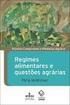 MANUAL OPERACIONAL DO AVA-EaD/Unil São Paulo Agosto de 2016 FUNDAÇÃO EDITORA DA UNESP Jézio Hernani Bomfim Gutierre Diretor-Presidente e Coordenador Geral dos Cursos de Formação a Distância Comissão Consultiva
MANUAL OPERACIONAL DO AVA-EaD/Unil São Paulo Agosto de 2016 FUNDAÇÃO EDITORA DA UNESP Jézio Hernani Bomfim Gutierre Diretor-Presidente e Coordenador Geral dos Cursos de Formação a Distância Comissão Consultiva
1- INTRODUÇÃO LOGIN Esqueceu a senha? AMBIENTE DO PROFESSOR Ajuda Sair Menu Principal...
 1 Sumário 1- INTRODUÇÃO... 3 2- LOGIN... 4 2.1 Esqueceu a senha?... 5 3- AMBIENTE DO PROFESSOR... 6 3.1 Ajuda... 6 3.2 Sair... 7 3.3 Menu Principal... 7 4- PIT PLANO INDIVIDUAL DE TRABALHO... 8 4.1 Alterar
1 Sumário 1- INTRODUÇÃO... 3 2- LOGIN... 4 2.1 Esqueceu a senha?... 5 3- AMBIENTE DO PROFESSOR... 6 3.1 Ajuda... 6 3.2 Sair... 7 3.3 Menu Principal... 7 4- PIT PLANO INDIVIDUAL DE TRABALHO... 8 4.1 Alterar
MANUAL DO AMBIENTE VIRTUAL DE APRENDIZAGEM (AVA)
 MANUAL DO AMBIENTE VIRTUAL DE APRENDIZAGEM (AVA) SUMÁRIO APRESENTAÇÃO... 3 1 ACESSO AO AMBIENTE... 4 1.1 Acesso Direto... 4 1.2 Site Institucional... 4 2 - LOGIN... 5 3 - PAINEL DE CONTROLE... 6 4 - ACESSO
MANUAL DO AMBIENTE VIRTUAL DE APRENDIZAGEM (AVA) SUMÁRIO APRESENTAÇÃO... 3 1 ACESSO AO AMBIENTE... 4 1.1 Acesso Direto... 4 1.2 Site Institucional... 4 2 - LOGIN... 5 3 - PAINEL DE CONTROLE... 6 4 - ACESSO
TUTORIAL. I - Para acesso ao AVA Ambiente Virtual de Aprendizagem via navegador
 TUTORIAL I - Para acesso ao AVA Ambiente Virtual de Aprendizagem via navegador-----------------------------------------------------------------0 II Para acesso ao AVA Ambiente Virtual de Aprendizagem via
TUTORIAL I - Para acesso ao AVA Ambiente Virtual de Aprendizagem via navegador-----------------------------------------------------------------0 II Para acesso ao AVA Ambiente Virtual de Aprendizagem via
MANUAL DO ALUNO PORTAL UNIVERSITÁRIO - UniMB Sanmia Shunn de Oliveira Jesus Costa 1 Walex Milto Martins dos Santos 2
 MANUAL DO ALUNO PORTAL UNIVERSITÁRIO - UniMB Sanmia Shunn de Oliveira Jesus Costa 1 Walex Milto Martins dos Santos 2 O manual do aluno apresenta as orientações de como acessar o curso, atualizar o perfil
MANUAL DO ALUNO PORTAL UNIVERSITÁRIO - UniMB Sanmia Shunn de Oliveira Jesus Costa 1 Walex Milto Martins dos Santos 2 O manual do aluno apresenta as orientações de como acessar o curso, atualizar o perfil
Apresentação da Plataforma de Aprendizado Virtual Moodle CURSISTA
 Apresentação da Plataforma de Aprendizado Virtual Moodle CURSISTA Página Inicial www.moodle.uft.edu.br Nome de usuário: Somente os números do seu CPF. Senha Inicial Padrão: 123456789 Home Neste local aparecerão
Apresentação da Plataforma de Aprendizado Virtual Moodle CURSISTA Página Inicial www.moodle.uft.edu.br Nome de usuário: Somente os números do seu CPF. Senha Inicial Padrão: 123456789 Home Neste local aparecerão
Tutorial para Professores
 Tutorial para Professores Revisão 3.0 Suporte de Informática 00/00/2018 moodle@faccentronh.com.br 1 Sumário O que é o Moodle?...... 3 Para que serve o Moodle?...... 3 Como acessar o Moodle??... 4 Tela
Tutorial para Professores Revisão 3.0 Suporte de Informática 00/00/2018 moodle@faccentronh.com.br 1 Sumário O que é o Moodle?...... 3 Para que serve o Moodle?...... 3 Como acessar o Moodle??... 4 Tela
Universidade Federal de Ciências da Saúde de Porto Alegre
 Universidade Federal de Ciências da Saúde de Porto Alegre Guia do Aluno Moodle - UFCSPA NÚCLEO DE EAD Elaborado por: Fabrício Barboza Supervisão: NEAD Versão 1.0 Março 2010 SUMÁRIO Capitulo1 - Acessando
Universidade Federal de Ciências da Saúde de Porto Alegre Guia do Aluno Moodle - UFCSPA NÚCLEO DE EAD Elaborado por: Fabrício Barboza Supervisão: NEAD Versão 1.0 Março 2010 SUMÁRIO Capitulo1 - Acessando
Tutorial para Alunos
 Tutorial para Alunos Revisão 2.0 Suporte de Informática 21/03/2014 informatica@faccentronh.com.br Sumário O que é Moodle?... 3 Para que serve o Moodle?... 3 Como acessar o Moodle?... 4 Tela de Login...
Tutorial para Alunos Revisão 2.0 Suporte de Informática 21/03/2014 informatica@faccentronh.com.br Sumário O que é Moodle?... 3 Para que serve o Moodle?... 3 Como acessar o Moodle?... 4 Tela de Login...
Manual do Aluno Blackboard. Manual do Aluno Blackboard. Campus Virtual Cruzeiro do Sul 1
 Manual do Aluno Blackboard 1 Introdução O Blackboard é um sistema de gestão de aprendizagem desenvolvido pela Blackboard Inc. em 1997. Ele promove soluções de e-educação e aprendizagem à distância. É utilizado
Manual do Aluno Blackboard 1 Introdução O Blackboard é um sistema de gestão de aprendizagem desenvolvido pela Blackboard Inc. em 1997. Ele promove soluções de e-educação e aprendizagem à distância. É utilizado
Essa é a sua página inicial. Na sua barra superior, você encontra um menu de navegação, vamos conhecer na sequência cada um deles.
 Bem Vindo ao seu novo Ambiente Virtual de Aprendizagem! Vamos saber mais como utilizar essa poderosa ferramenta para que você a aproveite ao máximo durante os seus estudos. TUTORIAL GERAL Visão geral do
Bem Vindo ao seu novo Ambiente Virtual de Aprendizagem! Vamos saber mais como utilizar essa poderosa ferramenta para que você a aproveite ao máximo durante os seus estudos. TUTORIAL GERAL Visão geral do
MINISTÉRIO DA DEFESA EXÉRCITO BRASILEIRO COLÉGIO MILITAR DE BRASÍLIA
 MINISTÉRIO DA DEFESA EXÉRCITO BRASILEIRO COLÉGIO MILITAR DE BRASÍLIA Brasília - 2016 1 Sumário 1. Acesso à plataforma 04 2. Cadastramento nas disciplinas 04 3. Edição do perfil 05 4. Envio de mensagens
MINISTÉRIO DA DEFESA EXÉRCITO BRASILEIRO COLÉGIO MILITAR DE BRASÍLIA Brasília - 2016 1 Sumário 1. Acesso à plataforma 04 2. Cadastramento nas disciplinas 04 3. Edição do perfil 05 4. Envio de mensagens
Avante Instruções de Acesso ao AVANT Aluno STM
 Instruções de Acesso ao AVANT Aluno STM Sumário 1. Acessando o AVANT... 3 2. Efetuar Login no AVANT.... 4 2.1 Digitar Usuário... 4 2.2 Selecionar Escola... 5 2.3 Digitar Senha... 5 3. Tela de Boas Vindas
Instruções de Acesso ao AVANT Aluno STM Sumário 1. Acessando o AVANT... 3 2. Efetuar Login no AVANT.... 4 2.1 Digitar Usuário... 4 2.2 Selecionar Escola... 5 2.3 Digitar Senha... 5 3. Tela de Boas Vindas
Acessando o Webmail. Primeiramente digite em seu navegador: webmail.seudominio.com.br. Em seguida, digite seu e sua senha, clique em entrar ;
 Acessando o Webmail Neste tutorial você aprenderá como utilizar as funções básicas do webmail(enviar e-mails, adicionar contatos, editar assinatura, etc...), escolhemos trabalhar com a plataforma Roundcube,
Acessando o Webmail Neste tutorial você aprenderá como utilizar as funções básicas do webmail(enviar e-mails, adicionar contatos, editar assinatura, etc...), escolhemos trabalhar com a plataforma Roundcube,
1. Como faço para acessar o AVA - Ambiente Virtual de
 MANUAL AVA ACESSO RÁPIDO Contamos com a sua participação ativa durante todo o processo de aprendizagem, interagindo com os colegas, tutores/professores pela plataforma (AVA), familiarizando-se na sala
MANUAL AVA ACESSO RÁPIDO Contamos com a sua participação ativa durante todo o processo de aprendizagem, interagindo com os colegas, tutores/professores pela plataforma (AVA), familiarizando-se na sala
MANUAL DO ALUNO INSTITUTO BÍBLICO DA IGREJA CRISTÃ MARANATA
 MANUAL DO ALUNO INSTITUTO BÍBLICO DA IGREJA CRISTÃ MARANATA 2016 INSTITUTO BÍBLICO DA IGREJA CRISTÃ MARANATA - Rua Torquato Laranja, nº 92 Centro CEP 29100-370 - Vila - Velha ES - Tel.: (27) 3320-3400
MANUAL DO ALUNO INSTITUTO BÍBLICO DA IGREJA CRISTÃ MARANATA 2016 INSTITUTO BÍBLICO DA IGREJA CRISTÃ MARANATA - Rua Torquato Laranja, nº 92 Centro CEP 29100-370 - Vila - Velha ES - Tel.: (27) 3320-3400
MANUAL DE OPERAÇÃO PROFESSOR. Página Inicial
 MANUAL DE OPERAÇÃO Página Inicial O Sistema Acadêmico online é um portal onde o professor poderá realizar diversos serviços. A Figura 1 a seguir demonstra a página inicial do sistema. Figura 1 - Página
MANUAL DE OPERAÇÃO Página Inicial O Sistema Acadêmico online é um portal onde o professor poderá realizar diversos serviços. A Figura 1 a seguir demonstra a página inicial do sistema. Figura 1 - Página
Instituto Federal de Educação, Ciência e Tecnologia de Goiás. Manual de acesso ao AVA. Educação a Distância
 Instituto Federal de Educação, Ciência e Tecnologia de Goiás Manual de acesso ao AVA Educação a Distância Instituto Federal de Goiás Última Revisão: Março de 2016 1 Registro de Revisões Data Responsável
Instituto Federal de Educação, Ciência e Tecnologia de Goiás Manual de acesso ao AVA Educação a Distância Instituto Federal de Goiás Última Revisão: Março de 2016 1 Registro de Revisões Data Responsável
Introdução. Seja bem-vindo ao nosso ambiente virtual de ensino e aprendizagem!
 ALUNO CAMPUS ONLINE Introdução Nesse breve tutorial, você vai conhecer os primeiros e principais passos do aluno dentro da plataforma de ensino a distância do Instituto Federal do Piauí. Seja bem-vindo
ALUNO CAMPUS ONLINE Introdução Nesse breve tutorial, você vai conhecer os primeiros e principais passos do aluno dentro da plataforma de ensino a distância do Instituto Federal do Piauí. Seja bem-vindo
Manual MAZK (Professor)
 Manual MAZK (Professor) O Mazk é um ambiente inteligente para ensino e aprendizagem de diversos temas. Neste aplicativo os professores poderão incluir os materiais e os estudantes poderão aprender sobre
Manual MAZK (Professor) O Mazk é um ambiente inteligente para ensino e aprendizagem de diversos temas. Neste aplicativo os professores poderão incluir os materiais e os estudantes poderão aprender sobre
AMBIENTE VIRTUAL DE APRENDIZAGEM MOODLE MANUAL DO ALUNO
 Associação Educacional Santa Rita Coordenadoria de Ensino à Distância AMBIENTE VIRTUAL DE APRENDIZAGEM MOODLE MANUAL DO ALUNO COORDENAÇÃO DE EAD E EQUIPE DE TI MARÇO DE 2017 Av. Jaçanã, 648 Jaçanã - São
Associação Educacional Santa Rita Coordenadoria de Ensino à Distância AMBIENTE VIRTUAL DE APRENDIZAGEM MOODLE MANUAL DO ALUNO COORDENAÇÃO DE EAD E EQUIPE DE TI MARÇO DE 2017 Av. Jaçanã, 648 Jaçanã - São
Manual. do Aluno. Moodle
 Manual do Aluno Moodle Julho/2015 Conteúdo 1 Acesso ao Moodle... 3 1.1 Qual nome de usuário e senha eu utilizo?... 4 1.2 Página Inicial... 5 2 Atualizar o perfil... 6 2.1 Configurar o recebimento de mensagens...
Manual do Aluno Moodle Julho/2015 Conteúdo 1 Acesso ao Moodle... 3 1.1 Qual nome de usuário e senha eu utilizo?... 4 1.2 Página Inicial... 5 2 Atualizar o perfil... 6 2.1 Configurar o recebimento de mensagens...
TUTORIAL PARA USO DO AVA/UEPG MOODLE 3.0
 UNIVERSIDADE ESTADUAL DE PONTA GROSSA UNIVERSIDADE ABERTA DO BRASIL NÚCLEO DE TECNOLOGIA E EDUCAÇÃO ABERTA E A DISTÂNCIA TUTORIAL PARA USO DO AVA/UEPG MOODLE 3.0 PONTA GROSSA 2016 2 Sumário 1. Apresentação...
UNIVERSIDADE ESTADUAL DE PONTA GROSSA UNIVERSIDADE ABERTA DO BRASIL NÚCLEO DE TECNOLOGIA E EDUCAÇÃO ABERTA E A DISTÂNCIA TUTORIAL PARA USO DO AVA/UEPG MOODLE 3.0 PONTA GROSSA 2016 2 Sumário 1. Apresentação...
Na parte superior do site, temos um menu com botões que utilizaremos para a navegação do site.
 MANUAL DO USUÁRIO Esta á a tela inicial da aplicação. Nesta tela podemos efetuar o cadastro, autenticar-se, encontrar os eventos que estão disponíveis para inscrição. Tendo a opção de seleção de eventos
MANUAL DO USUÁRIO Esta á a tela inicial da aplicação. Nesta tela podemos efetuar o cadastro, autenticar-se, encontrar os eventos que estão disponíveis para inscrição. Tendo a opção de seleção de eventos
Primeiro Bloco: Orientações quanto aos recursos de comunicação e interação disponíveis no AVA
 Primeiro Bloco: Orientações quanto aos recursos de comunicação e interação disponíveis no AVA 1. Como acessar o ambiente virtual? Acesse a página da Universidade FUMEC (www.fumec.br), e então clique no
Primeiro Bloco: Orientações quanto aos recursos de comunicação e interação disponíveis no AVA 1. Como acessar o ambiente virtual? Acesse a página da Universidade FUMEC (www.fumec.br), e então clique no
Manual de Uso. Portal do Professor
 Manual de Uso Portal do Professor Caro educador, Neste semestre, um grande projeto foi desenvolvido na Kroton para identificar, normatizar e melhorar nossos processos internos, neste projeto, reunimos
Manual de Uso Portal do Professor Caro educador, Neste semestre, um grande projeto foi desenvolvido na Kroton para identificar, normatizar e melhorar nossos processos internos, neste projeto, reunimos
UNIVERSIDADE FEDERAL DO AMAPÁ PRÓ REITORIA DE ADMINISTRAÇÃO E PLANEJAMENTO DEPARTAMENTO DE INFORMÁTICA. Manual do Moodle- Sala virtual Aluno
 UNIVERSIDADE FEDERAL DO AMAPÁ PRÓ REITORIA DE ADMINISTRAÇÃO E PLANEJAMENTO DEPARTAMENTO DE INFORMÁTICA Manual do Moodle- Sala virtual Aluno UNIFAP MACAPÁ-AP 2013 S U M Á R I O 1 Tela de Login...3 2 Tela
UNIVERSIDADE FEDERAL DO AMAPÁ PRÓ REITORIA DE ADMINISTRAÇÃO E PLANEJAMENTO DEPARTAMENTO DE INFORMÁTICA Manual do Moodle- Sala virtual Aluno UNIFAP MACAPÁ-AP 2013 S U M Á R I O 1 Tela de Login...3 2 Tela
Instruções de Acesso: Eventos Científicos. Departamento de TI da FACTHUS (Atualizado: 22/09/2016)
 Instruções de Acesso: Eventos Científicos Primeiro Acesso No primeiro acesso informe os números do CPF e depois selecione a opção Prosseguir Se você for aluno da FACTHUS ao clicar na opção prosseguir preencha
Instruções de Acesso: Eventos Científicos Primeiro Acesso No primeiro acesso informe os números do CPF e depois selecione a opção Prosseguir Se você for aluno da FACTHUS ao clicar na opção prosseguir preencha
TUTORIAL TUTOR A DISTÂNCIA
 TUTORIAL TUTOR A DISTÂNCIA Neste tutorial será abordado o modo de correção de atividades avaliativas no Ambiente Virtual de Aprendizagem (AVA), bem como liberar uma nova tentativa de refazer a atividade,
TUTORIAL TUTOR A DISTÂNCIA Neste tutorial será abordado o modo de correção de atividades avaliativas no Ambiente Virtual de Aprendizagem (AVA), bem como liberar uma nova tentativa de refazer a atividade,
AMBIENTAÇÃO Plataforma TelEduc: ambiente de suporte para ensinoaprendizagem
 AMBIENTAÇÃO Plataforma TelEduc: ambiente de suporte para ensinoaprendizagem a distância - 2012 - Acessando o curso e alterando a senha Acessando o ambiente Seu primeiro acesso ao ambiente do curso deve
AMBIENTAÇÃO Plataforma TelEduc: ambiente de suporte para ensinoaprendizagem a distância - 2012 - Acessando o curso e alterando a senha Acessando o ambiente Seu primeiro acesso ao ambiente do curso deve
Olá! Seja bem-vindo ao Tutorial do Ambiente Virtual de Aprendizagem
 TUTORIAL CO-PYME EAD Olá! Seja bem-vindo ao Tutorial do Ambiente Virtual de Aprendizagem Caso tenha qualquer dúvida sobre como navegar pelo ambiente virtual de aprendizagem, clique nos tópicos listados
TUTORIAL CO-PYME EAD Olá! Seja bem-vindo ao Tutorial do Ambiente Virtual de Aprendizagem Caso tenha qualquer dúvida sobre como navegar pelo ambiente virtual de aprendizagem, clique nos tópicos listados
GUIA DE ACESSO AOS PORTAIS ACADÊMICOS
 GUIA DE ACESSO AOS PORTAIS ACADÊMICOS Tutorial discente Outubro/2016 1 Sumário 1. Como acessar o Portal do Aluno (SGE)... 3 2. Como acessar a Comunidade Acadêmica... 14 3. Como acessar o Portal Educação
GUIA DE ACESSO AOS PORTAIS ACADÊMICOS Tutorial discente Outubro/2016 1 Sumário 1. Como acessar o Portal do Aluno (SGE)... 3 2. Como acessar a Comunidade Acadêmica... 14 3. Como acessar o Portal Educação
Sistema Gerenciador de Aprendizagem - 3.0
 Sistema Gerenciador de Aprendizagem - 3.0 TUTORIAL SGA-SAV O tutorial, abrange procedimentos e orientações sobre o funcionamento de um dos componentes do sistema on-line de ensino aprendizagem adotado
Sistema Gerenciador de Aprendizagem - 3.0 TUTORIAL SGA-SAV O tutorial, abrange procedimentos e orientações sobre o funcionamento de um dos componentes do sistema on-line de ensino aprendizagem adotado
Lato Sensu SIGAA. Manual Completo
 Lato Sensu SIGAA Manual Completo 1 Sumário PARTE I INSTRUÇÕES GERAIS...3 RECOMENDAÇÕES...3 ACESSANDO O SISTEMA...3 Acesse o SIGAA...3 Acesse o módulo...3 PARTE II SUBMETENDO UMA PROPOSTA DE CURSO DE ESPECIALIZAÇÃO...4
Lato Sensu SIGAA Manual Completo 1 Sumário PARTE I INSTRUÇÕES GERAIS...3 RECOMENDAÇÕES...3 ACESSANDO O SISTEMA...3 Acesse o SIGAA...3 Acesse o módulo...3 PARTE II SUBMETENDO UMA PROPOSTA DE CURSO DE ESPECIALIZAÇÃO...4
Prezado Aluno, Preparamos este guia rápido, contendo orientações para você explorar e praticar as funções básicas disponíveis.
 1 Prezado Aluno, Bem-vindo ao ambiente virtual destinado às comunidades de suas disciplinas. Trata-se da plataforma Moodle, criada para disponibilizar a você um espaço colaborativo, com recursos interessantes
1 Prezado Aluno, Bem-vindo ao ambiente virtual destinado às comunidades de suas disciplinas. Trata-se da plataforma Moodle, criada para disponibilizar a você um espaço colaborativo, com recursos interessantes
Assistência ao Estudante SIGAA. Manual do Coordenador
 Assistência ao Estudante SIGAA Manual do Coordenador SIGAA Módulo Assistência ao Estudante 1 Sumário PARTE I INSTRUÇÕES GERAIS...3 RECOMENDAÇÕES...3 ACESSANDO O SISTEMA...3 Acesse o SIGAA...3 Acesse o
Assistência ao Estudante SIGAA Manual do Coordenador SIGAA Módulo Assistência ao Estudante 1 Sumário PARTE I INSTRUÇÕES GERAIS...3 RECOMENDAÇÕES...3 ACESSANDO O SISTEMA...3 Acesse o SIGAA...3 Acesse o
Tutorial. Conselho de Escola
 Tutorial Conselho de Escola Este tutorial apresenta o passo a passo para a utilização do módulo Conselho de Escola para as escolas. Os perfis que possuem acesso a esse módulo na escola são: Diretor Vice-diretor
Tutorial Conselho de Escola Este tutorial apresenta o passo a passo para a utilização do módulo Conselho de Escola para as escolas. Os perfis que possuem acesso a esse módulo na escola são: Diretor Vice-diretor
PROCEDIMENTOS PARA ACESSAR O SIGAA
 PROCEDIMENTOS PARA ACESSAR O SIGAA SERVIÇO PÚBLICO FEDERAL 1. Para acessar o sistema SIGAA aconselhamos utilizar o navegador Mozilla Firefox. 2. Passo a passo para acesso ao sistema SIGAA: 1. Abra o navegador
PROCEDIMENTOS PARA ACESSAR O SIGAA SERVIÇO PÚBLICO FEDERAL 1. Para acessar o sistema SIGAA aconselhamos utilizar o navegador Mozilla Firefox. 2. Passo a passo para acesso ao sistema SIGAA: 1. Abra o navegador
Tutorial de Acesso ao AVA - Ambiente Virtual de Aprendizagem e-learning Consinco. Agosto 2015, versão 1
 Tutorial de Acesso ao AVA - Ambiente Virtual de Aprendizagem e-learning Consinco Agosto 2015, versão 1 Consinco e-learning O Que é? Como Acessar? O Consinco e-learning é o portal de Ensino a Distância
Tutorial de Acesso ao AVA - Ambiente Virtual de Aprendizagem e-learning Consinco Agosto 2015, versão 1 Consinco e-learning O Que é? Como Acessar? O Consinco e-learning é o portal de Ensino a Distância
Sumário 1. Introdução... 3
 2 Sumário 1. Introdução... 3 1.1 Configuração Mínima para Utilizar a Blackboard Gamaliel... 4 2. Como Acessar o Ambiente Virtual de Aprendizagem... 5 3. Navegando na Página Inicial do AVA... 6 3.1 Barra
2 Sumário 1. Introdução... 3 1.1 Configuração Mínima para Utilizar a Blackboard Gamaliel... 4 2. Como Acessar o Ambiente Virtual de Aprendizagem... 5 3. Navegando na Página Inicial do AVA... 6 3.1 Barra
Manual para acesso e realização das atividades: Disciplinas EAD para cursos presenciais
 Manual para acesso e realização das atividades: Disciplinas EAD para cursos presenciais Caro aluno, seja muito bem às disciplinas EAD para cursos presenciais. Neste material você encontra orientações gerais
Manual para acesso e realização das atividades: Disciplinas EAD para cursos presenciais Caro aluno, seja muito bem às disciplinas EAD para cursos presenciais. Neste material você encontra orientações gerais
O Sistema Acadêmico online é um portal onde o aluno poderá realizar diversos serviços. A Figura 1 a seguir demonstra a página inicial do sistema.
 Página Inicial O Sistema Acadêmico online é um portal onde o aluno poderá realizar diversos serviços. A Figura 1 a seguir demonstra a página inicial do sistema. Figura 1 - Página inicial do Sistema Acadêmico
Página Inicial O Sistema Acadêmico online é um portal onde o aluno poderá realizar diversos serviços. A Figura 1 a seguir demonstra a página inicial do sistema. Figura 1 - Página inicial do Sistema Acadêmico
BLOGS. Blogs AMBIENTE VIRTUAL DE APRENDIZAGEM TUTORIAL DO. Autor(es) Scarlat Pâmela Silva
 TUTORIAL DO BLOGS AMBIENTE VIRTUAL DE APRENDIZAGEM Blogs Autor(es) Scarlat Pâmela Silva 1 1. Blogs. 2. Tipos de Blogs 3. Como criar um Blog 4. Como editar e gerenciar um Blog 5. Como criar uma postagem
TUTORIAL DO BLOGS AMBIENTE VIRTUAL DE APRENDIZAGEM Blogs Autor(es) Scarlat Pâmela Silva 1 1. Blogs. 2. Tipos de Blogs 3. Como criar um Blog 4. Como editar e gerenciar um Blog 5. Como criar uma postagem
Sumário 1 CADASTRO DE USUÁRIO COMO ACESSAR O MAZK COMO FAZER UMA ALTERAÇÃO DE PERFIL RECUPERAÇÃO DE SENHA...
 Manual MAZK (Aluno) O Mazk é um ambiente inteligente para ensino e aprendizagem de diversos temas. Neste aplicativo os professores poderão incluir os materiais e os estudantes poderão aprender sobre um
Manual MAZK (Aluno) O Mazk é um ambiente inteligente para ensino e aprendizagem de diversos temas. Neste aplicativo os professores poderão incluir os materiais e os estudantes poderão aprender sobre um
INSTRUÇÕES PARA O PRIMEIRO ACESSO
 INSTRUÇÕES PARA O PRIMEIRO ACESSO O Ambiente Virtual de Aprendizagem (AVA), está disponível para todos os alunos dos cursos do IF Sudeste MG Câmpus JF. O AVA também é conhecido como plataforma Moodle.
INSTRUÇÕES PARA O PRIMEIRO ACESSO O Ambiente Virtual de Aprendizagem (AVA), está disponível para todos os alunos dos cursos do IF Sudeste MG Câmpus JF. O AVA também é conhecido como plataforma Moodle.
MANUAL DO ALUNO INSTITUTO BÍBLICO DA IGREJA CRISTÃ MARANATA
 MANUAL DO ALUNO INSTITUTO BÍBLICO DA IGREJA CRISTÃ MARANATA 2016 INSTITUTO BÍBLICO DA IGREJA CRISTÃ MARANATA - Rua Torquato Laranja, nº 92 Centro CEP 29100-370 - Vila - Velha ES - Tel.: (27) 3320-3400
MANUAL DO ALUNO INSTITUTO BÍBLICO DA IGREJA CRISTÃ MARANATA 2016 INSTITUTO BÍBLICO DA IGREJA CRISTÃ MARANATA - Rua Torquato Laranja, nº 92 Centro CEP 29100-370 - Vila - Velha ES - Tel.: (27) 3320-3400
Treinamento Plataforma NearYou. Faculdade São Luis Jaboticabal
 Treinamento Plataforma NearYou Faculdade São Luis Jaboticabal Sumário Web Site www.saoluis.br Entrada (login) Tela principal Turmas Atuais Tela de Entrada Quadro de avisos Fórum Chat Meus Recursos Conteúdo
Treinamento Plataforma NearYou Faculdade São Luis Jaboticabal Sumário Web Site www.saoluis.br Entrada (login) Tela principal Turmas Atuais Tela de Entrada Quadro de avisos Fórum Chat Meus Recursos Conteúdo
1. Acesso Portal do Discente Atualizar Foto e Perfil Meus Dados Pessoais Minhas Notas... 7
 Sumário 1. Acesso... 3 2. Portal do Discente... 4 3. Atualizar Foto e Perfil... 5 4. Meus Dados Pessoais... 6 5. Minhas Notas... 7 6. Atestado de Matrícula... 8 7. Histórico... 9 8. Declaração de Vínculo...
Sumário 1. Acesso... 3 2. Portal do Discente... 4 3. Atualizar Foto e Perfil... 5 4. Meus Dados Pessoais... 6 5. Minhas Notas... 7 6. Atestado de Matrícula... 8 7. Histórico... 9 8. Declaração de Vínculo...
Essa é a sua página inicial. Na sua barra superior, você encontra um menu de navegação, vamos conhecer na sequência cada um deles.
 Bem vindo ao seu novo Ambiente Virtual de Aprendizagem! Vamos saber mais como utilizar essa poderosa ferramenta para que você a aproveite ao máximo durante o seu trabalho! TUTORIAL GERAL Visão geral do
Bem vindo ao seu novo Ambiente Virtual de Aprendizagem! Vamos saber mais como utilizar essa poderosa ferramenta para que você a aproveite ao máximo durante o seu trabalho! TUTORIAL GERAL Visão geral do
FÓRUM. Fórum AMBIENTE VIRTUAL DE APRENDIZAGEM TUTORIAL DO. Autor(es) Natália Regina de Souza Lima, Scarlat Pâmela Silva
 TUTORIAL DO FÓRUM AMBIENTE VIRTUAL DE APRENDIZAGEM Fórum Autor(es) Natália Regina de Souza Lima, Scarlat Pâmela Silva 1 1. O que é um Fórum 2. Como criar um Fórum de discussão 3. O que é uma linha de discussão
TUTORIAL DO FÓRUM AMBIENTE VIRTUAL DE APRENDIZAGEM Fórum Autor(es) Natália Regina de Souza Lima, Scarlat Pâmela Silva 1 1. O que é um Fórum 2. Como criar um Fórum de discussão 3. O que é uma linha de discussão
1.1 Primeiro Acesso. Uma nova página será aberta (fig. 2). Clique em Cadastramento de usuários.
 O Moodle (Dynamic Learning Environment Modular Object-Oriented) é uma plataforma de aprendizagem livre que pode ser copiada, usada e modificada por qualquer pessoa (REALI, et al., 2013). Ele dispõe de
O Moodle (Dynamic Learning Environment Modular Object-Oriented) é uma plataforma de aprendizagem livre que pode ser copiada, usada e modificada por qualquer pessoa (REALI, et al., 2013). Ele dispõe de
MOODLE 3.2 MÓDULO BÁSICO EM CONSTRUÇÃO
 MANUAL PASSO A PASSO DO MOODLE 3.2 MÓDULO BÁSICO EM CONSTRUÇÃO SETEMBRO/2017 1 ACESSE O SISTEMA MOODLE Para acessar o Moodle você deverá ter um computador ou dispositivo com acesso à internet. E deverá
MANUAL PASSO A PASSO DO MOODLE 3.2 MÓDULO BÁSICO EM CONSTRUÇÃO SETEMBRO/2017 1 ACESSE O SISTEMA MOODLE Para acessar o Moodle você deverá ter um computador ou dispositivo com acesso à internet. E deverá
INTRODUÇÃO ACESSANDO O MOODLE DA UFRGS SOLICITAÇÃO DE TURMA 1 COMO HABILITAR DISCIPLINAS DE GRADUAÇÃO NO MOODLE DA UFRGS
 SUMÁRIO INTRODUÇÃO... 3 ACESSANDO O MOODLE DA UFRGS... 4 SOLICITAÇÃO DE TURMA... 4 1 COMO HABILITAR DISCIPLINAS DE GRADUAÇÃO NO MOODLE DA UFRGS... 4 1.1 MODALIDADE EAD... 4 1.2 APOIO AO PRESENCIAL... 4
SUMÁRIO INTRODUÇÃO... 3 ACESSANDO O MOODLE DA UFRGS... 4 SOLICITAÇÃO DE TURMA... 4 1 COMO HABILITAR DISCIPLINAS DE GRADUAÇÃO NO MOODLE DA UFRGS... 4 1.1 MODALIDADE EAD... 4 1.2 APOIO AO PRESENCIAL... 4
GUIA DO ALUNO. Núcleo de EaD
 GUIA DO ALUNO 2018 Núcleo de EaD Sumário 1. A EaD no Centro Universitário São Camilo... 4 1.1 Entenda um Pouco mais sobre a Sede e Polos da EaD São Camilo... 4 2. Disciplinas a distância... 5 2.1 Encontros
GUIA DO ALUNO 2018 Núcleo de EaD Sumário 1. A EaD no Centro Universitário São Camilo... 4 1.1 Entenda um Pouco mais sobre a Sede e Polos da EaD São Camilo... 4 2. Disciplinas a distância... 5 2.1 Encontros
Bem vindos ao Ambiente Virtual de Aprendizagem. Esse ambiente será utilizado no curso:
 Bem vindos ao Ambiente Virtual de Aprendizagem Esse ambiente será utilizado no curso: LIBRAS A DISTÂNCIA: UMA PROPOSTA DE FORMAÇÃO CONTINUADA DE PROFESSORES NO CONTEXTO EDUCACIONAL INCLUSIVO Sua licença
Bem vindos ao Ambiente Virtual de Aprendizagem Esse ambiente será utilizado no curso: LIBRAS A DISTÂNCIA: UMA PROPOSTA DE FORMAÇÃO CONTINUADA DE PROFESSORES NO CONTEXTO EDUCACIONAL INCLUSIVO Sua licença
TUTORIAL 2.0. Dicas de navegação no Portal Foccus
 T2 TUTORIAL 2.0 Dicas de navegação no Portal Foccus TUTORIAL: Dicas de navegação no Ambiente Virtual 2 1. Ao acessar o endereço http://portalfoccus.com.br/portal abre-se a página de apresentação do Portal
T2 TUTORIAL 2.0 Dicas de navegação no Portal Foccus TUTORIAL: Dicas de navegação no Ambiente Virtual 2 1. Ao acessar o endereço http://portalfoccus.com.br/portal abre-se a página de apresentação do Portal
PREZADO USUÁRIO, Definem-se como objetivos deste manual:
 0 PREZADO USUÁRIO, O Manual do Usuário do Ambiente Virtual de Aprendizado - ISPED EAD tem por finalidade oferecer informações essenciais para o manuseio da ferramenta Moodle em nossa plataforma de ensino
0 PREZADO USUÁRIO, O Manual do Usuário do Ambiente Virtual de Aprendizado - ISPED EAD tem por finalidade oferecer informações essenciais para o manuseio da ferramenta Moodle em nossa plataforma de ensino
SUMÁRIO. Apresentação da Área do Professor. Capítulo 1 Home. Capítulo 2 Dados de Curso
 MANUAL DO PROFESSOR SUMÁRIO Apresentação da Área do Professor Capítulo 1 Home Capítulo 2 Dados de Curso 2.1 Material de Apoio Audiovisual 2.2 Material Prático 2.3 Material de Estudo 2.4 Passagem 2.5 Hotel
MANUAL DO PROFESSOR SUMÁRIO Apresentação da Área do Professor Capítulo 1 Home Capítulo 2 Dados de Curso 2.1 Material de Apoio Audiovisual 2.2 Material Prático 2.3 Material de Estudo 2.4 Passagem 2.5 Hotel
Coordenação de Curso dentro
 SIGAA Manual de Usuário Coordenação de Cursos Lato Sensu O Módulo Lato Sensu no SIGAA possibilita o gerenciamento das atividades acadêmicas dos cursos do tipo Especialização existentes na Instituição.
SIGAA Manual de Usuário Coordenação de Cursos Lato Sensu O Módulo Lato Sensu no SIGAA possibilita o gerenciamento das atividades acadêmicas dos cursos do tipo Especialização existentes na Instituição.
ENVIO DE . Envio de AMBIENTE VIRTUAL DE APRENDIZAGEM TUTORIAL DO. Autor(es) Scarlat Pâmela Silva
 TUTORIAL DO ENVIO DE E-MAIL AMBIENTE VIRTUAL DE APRENDIZAGEM Envio de E-mail Autor(es) Scarlat Pâmela Silva 1 1. E-mail 2. Como enviar um e-mail. 2 1. E-mail Utilizar o AVA 1, Ambiente Virtual de Aprendizagem,
TUTORIAL DO ENVIO DE E-MAIL AMBIENTE VIRTUAL DE APRENDIZAGEM Envio de E-mail Autor(es) Scarlat Pâmela Silva 1 1. E-mail 2. Como enviar um e-mail. 2 1. E-mail Utilizar o AVA 1, Ambiente Virtual de Aprendizagem,
Guia de Utilização do Ambiente Virtual de Aprendizagem AVA-EFAP CURSISTA
 Guia de Utilização do Ambiente Virtual de Aprendizagem AVA-EFAP CURSISTA Escola de Formação e Aperfeiçoamento de Professores do Estado de São Paulo Sumário Introdução... 3 1. Apresentando o AVA-EFAP...
Guia de Utilização do Ambiente Virtual de Aprendizagem AVA-EFAP CURSISTA Escola de Formação e Aperfeiçoamento de Professores do Estado de São Paulo Sumário Introdução... 3 1. Apresentando o AVA-EFAP...
GUIA DE ACESSO AOS PORTAIS ACADÊMICOS
 GUIA DE ACESSO AOS PORTAIS ACADÊMICOS Tutorial discente Janeiro /2017 1 Sumário 1. Como acessar o Portal do Aluno (SGE)... 3 2. Como acessar o Portal Comunidade Acadêmica... 16 3. Como acessar o Portal
GUIA DE ACESSO AOS PORTAIS ACADÊMICOS Tutorial discente Janeiro /2017 1 Sumário 1. Como acessar o Portal do Aluno (SGE)... 3 2. Como acessar o Portal Comunidade Acadêmica... 16 3. Como acessar o Portal
Manual do Usuário. Sistema de Contas Públicas
 Manual do Usuário Sistema de Contas Públicas Versão 2.9 Índice Introdução...3 Localizando o sistema...4 Acessando o Sistema...7 Downloads...10 Autenticação do Sistema...21 Errado...21 Correto...23 Cadastrar...26
Manual do Usuário Sistema de Contas Públicas Versão 2.9 Índice Introdução...3 Localizando o sistema...4 Acessando o Sistema...7 Downloads...10 Autenticação do Sistema...21 Errado...21 Correto...23 Cadastrar...26
Guia de Utilização do Ambiente Virtual de Aprendizagem AVA-EFAP CURSISTA
 Guia de Utilização do Ambiente Virtual de Aprendizagem AVA-EFAP CURSISTA Escola de Formação e Aperfeiçoamento de Professores do Estado de São Paulo Sumário Introdução... 3 1. Apresentando o AVA-EFAP...
Guia de Utilização do Ambiente Virtual de Aprendizagem AVA-EFAP CURSISTA Escola de Formação e Aperfeiçoamento de Professores do Estado de São Paulo Sumário Introdução... 3 1. Apresentando o AVA-EFAP...
Apresentação. Acesso ao Moodle. O acesso será feito através do site
 Apresentação Este manual é uma orientação para os participantes dos cursos do ensino à distância no ambiente Moodle da Universidade Federal Rural do Rio de Janeiro. Tem como objetivo orientar aos utilizadores
Apresentação Este manual é uma orientação para os participantes dos cursos do ensino à distância no ambiente Moodle da Universidade Federal Rural do Rio de Janeiro. Tem como objetivo orientar aos utilizadores
Manual do Professor VIRTUALCLASS SYSTEMS
 Manual do Professor VIRTUALCLASS SYSTEMS Sumário 1 Menu Professor... 03 1.1 Tela de apresentação das disciplinas... 03 2 Preenchimento de plano de ensino... 04 2.1 Tela de preenchimento de plano de ensino...
Manual do Professor VIRTUALCLASS SYSTEMS Sumário 1 Menu Professor... 03 1.1 Tela de apresentação das disciplinas... 03 2 Preenchimento de plano de ensino... 04 2.1 Tela de preenchimento de plano de ensino...
